- をクリックします。 検索
- 作図領域でクリックすることにより、線分セグメントの始点と終点を指定します。
- 追加の線分セグメントの指定を続けます。
直前の線分セグメントを元に戻すには、プロンプトに対して u と入力します。一連の線分セグメントをすべてキャンセルするには、クイック アクセス ツールバーの[元に戻す]をクリックします。
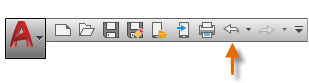
- [Enter]または[Esc]を押して終了するか、c と入力して一連の線分セグメントを閉じます。
特定の座標を使用する
- をクリックします。 検索
- 1 点目の座標値として、X 値、カンマ、Y 値と入力します(例: 1.65,4.25)。
- [Spacebar]または[Enter]を押します。
- 次のいずれかの操作を行います。
- ダイナミック入力がオンの場合: シャープ記号(#)に続けて X 値、カンマ、Y 値と入力します(例: #4.0,6.75)。
- ダイナミック入力がオフの場合: X 値、カンマ、Y 値と入力します(例: 4.0,6.75)。
- [Spacebar]または[Enter]を押します。
注: ダイナミック入力がオンの場合は、相対座標が既定です。ダイナミック入力がオフの場合は、絶対座標が既定です。ダイナミック入力のオン/オフを切り替えるには、[F12]を押します。
相対座標を使用する
- をクリックします。 検索
- 1 点目を指定します。
- 1 点目と相対的に 2 点目を指定するには、次のいずれかを実行します。
- ダイナミック入力がオンの場合: X 値、カンマ、Y 値と入力します(例: 4.0,6.75)。
- ダイナミック入力がオフの場合: アット記号(@)に続けて X 値、カンマ、Y 値と入力します(例: @4.0,6.75)。
- [Spacebar]または[Enter]を押します。
特定の長さ
- をクリックします。 検索
- 始点を指定します。
- 次のいずれかの操作を行って、長さを指定します。
- 方向と角度を示すようにカーソルを移動し、長さを入力します(例: 6.5)。
- アット記号(@)と長さに続けて左山括弧(<)と角度と入力します(例: @6.5<45)。
- [Spacebar]または[Enter]を押します。
特定の角度で
- をクリックします。 検索
- 始点を指定します。
- 次のいずれかの操作を行って、角度を指定します。
- 左山括弧(<)と角度を入力し(たとえば、<45)、カーソルを移動して方向を示します。
- 極座標を入力します(例: 2.5<45)。
- [F8]を押して直交モードをオンにし、角度を水平方向と垂直方向に固定します。次の点を指定するときに[Shift]を押すことで、水平方向または垂直方向に固定することもできます。
- [F10]を押すことにより、極トラッキングをオンにします。追加の極角度を指定するには、DSETTINGS[作図補助設定]コマンドの[極トラッキング]タブを使用して、[すべての極角度設定を使用してトラッキング]オプションをオンにする必要があります。
- おおよその角度を示すようにカーソルを移動します。
- 次のいずれかの操作を行って、長さを指定します。
- オブジェクト スナップを使用して、または使用せずに、点をクリックして終点を指定します。必要に応じて、結果の線分をトリムまたは延長します。
- 線分の長さを入力します(たとえば、2.5)。
- [Spacebar]または[Enter]を押します。
他の線分に対して特定の角度で
UCS アイコンを他の線分に一時的に位置合わせすると、他の線分に対して特定の角度で線分を簡単に作成できるようになります。
- コマンド プロンプトに対して、UCS と入力します。
- ob ([オブジェクト(OB)])と入力し、既存の線分を選択します。
UCS 原点(0,0,0)が再定義されます。
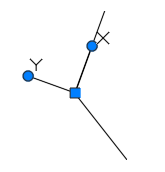
- をクリックします。 検索
- 始点を指定します。
- 次のいずれかの操作を行って、角度を指定します。
- 左山括弧(<)と角度を入力し(たとえば、<45)、カーソルを移動して方向を示します。
- おおよその角度を示すようにカーソルを移動します。
- 2 点目を指定します。
- [Spacebar]または[Enter]を押します。
- コマンド プロンプトに対して、UCS と入力します。
- p ([直前(P)])と入力して UCS 原点をリセットします。